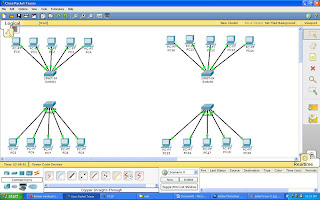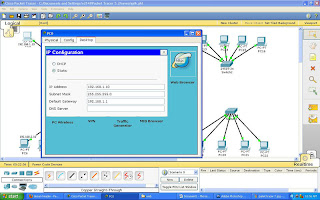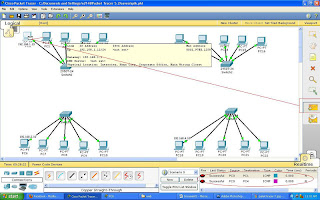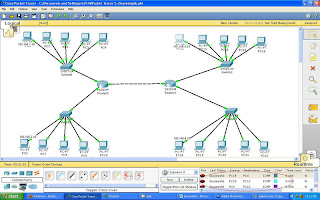1. NIC (Network Interface Card)
Ethernet Card/ Network Interface Card (Network Adapter)
Cara kerja Ethernet card berdasarkan broadcast network yaitu setiap node dalam suatu jaringan menerima setiap transmisi data yang di kirim oleh suatu node yang lain.setiap Ethernet card mempunyai alamat sepanjang 48 bit yang dikenal sebagai Ethernet Address(MAC Address).
Alamat tersebut sudah ditanam dalam setiap rangkaian kartu jaringan (NIC) yang telah di kenal dengan ‘media access control’ (MAC) dikenal juga dengan istilah ‘hardware address’.
Cara kerja Ethernet card berdasarkan broadcast network yaitu setiap node dalam suatu jaringan menerima setiap transmisi data yang di kirim oleh suatu node yang lain.setiap Ethernet card mempunyai alamat sepanjang 48 bit yang dikenal sebagai Ethernet Address(MAC Address).
Alamat tersebut sudah ditanam dalam setiap rangkaian kartu jaringan (NIC) yang telah di kenal dengan ‘media access control’ (MAC) dikenal juga dengan istilah ‘hardware address’.
2. Kabel LAN
Kabel
banyak jenis kabel untuk membuat jaringan, namun kita harus mengetahui standar dalam penggunaan untuk komunikasi data dalam jaringan komputer. Jenis-jenis kabel mempunyai kemampuan yang berbeda-beda. Secara umum ada dua jenis kabel dan seringkali di pakai dalam LAN, yaitu Coaxial dan Twisted pair (UTP unshielded twisted pair dan STP( shielded twisted pair).
banyak jenis kabel untuk membuat jaringan, namun kita harus mengetahui standar dalam penggunaan untuk komunikasi data dalam jaringan komputer. Jenis-jenis kabel mempunyai kemampuan yang berbeda-beda. Secara umum ada dua jenis kabel dan seringkali di pakai dalam LAN, yaitu Coaxial dan Twisted pair (UTP unshielded twisted pair dan STP( shielded twisted pair).
3. Konektor
Konektor
Konektor adalah salah satu perangkat yang paling dibutuhkan dalam membangun jaringan kaena fungsinya sebagai penghubung antara perangkat satu dengan perangkat lainya yang di hubungkan dengan kabel UTP
Konektor adalah salah satu perangkat yang paling dibutuhkan dalam membangun jaringan kaena fungsinya sebagai penghubung antara perangkat satu dengan perangkat lainya yang di hubungkan dengan kabel UTP